Δημιουργία λογαριασμού στο smartphone. Τι είναι ένας λογαριασμός Google που δίνει και πώς να το διαμορφώσει
Το τηλέφωνο στο Android OS μπορεί να περιγραφεί σε μια λέξη - το Διαδίκτυο. Η Google παρέχει πολλές υπηρεσίες μαζί με Βολική διεπαφή Το κύριο έτος είναι δωρεάν και οι περισσότερες από αυτές τις υπηρεσίες παρέχονται μέσω του Διαδικτύου και θα χρειαστείτε ένα λογαριασμό για να αποκτήσετε πρόσβαση σε αυτά. Λαμβάνοντας την πρώτη φορά στα χέρια της νέας συσκευής πρώτα πρέπει να εισαγάγετε τον λογαριασμό σας Δεδομένα Google Ή αν δεν έχετε ταχυδρομείο στο Gmail, μπορείτε να το καταχωρίσετε απευθείας από το τηλέφωνο. Για να το κάνετε αυτό, μεταβείτε στις ρυθμίσεις, επιλέξτε "Λογαριασμοί και συγχρονισμός", κάντε κλικ στο εικονίδιο Προσθήκη λογαριασμού όπως στο παρακάτω σχήμα και επιλέξτε τον τύπο λογαριασμού - Google. Στη συνέχεια, επιλέξτε ένα νέο αν δεν το κάνετε λογαριασμός Στο Google (Gmail, YouTube ή άλλο) και εισάγετε διαδοχικά τα δεδομένα σας. Μετά την ολοκλήρωση, θα σας δοθεί η επιλογή με μια λίστα με τις υπηρεσίες σας, τα σημεία ελέγχου σε κάθε στοιχείο σημαίνουν ότι αυτή η υπηρεσία θα συγχρονιστεί με το τηλέφωνό σας.
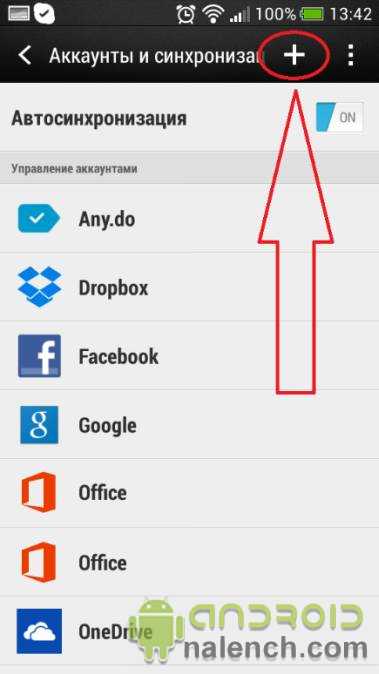

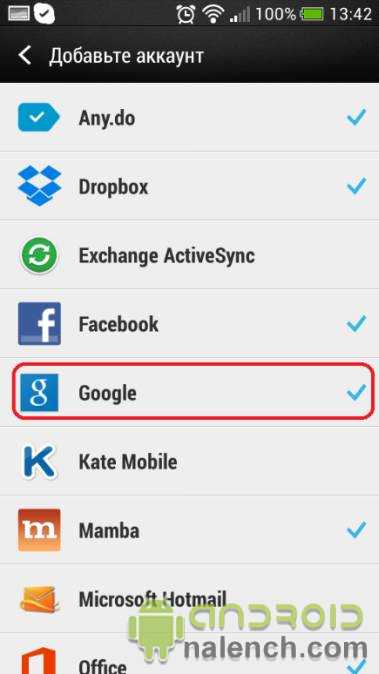
Σχεδόν για κάθε υπηρεσία υπάρχει η δική του εφαρμογή. Τώρα, δική σας νέος λογαριασμός Θα είναι το ηλεκτρονικό ταχυδρομείο διεύθυνσής σας. Αλληλογραφία στο Gmail. Πρώτα απ 'όλα, πηγαίνοντας στη λίστα των εφαρμογών σας και εύρεση παιχνιδιού σε αυτό μπορείτε να επιλέξετε και να κατεβάσετε εφαρμογές και παιχνίδια στο τηλέφωνό σας από τον κατάλογο εφαρμογών Google. Εάν χάσετε το τηλέφωνό σας ή λάβετε ένα νέο μετά την εισαγωγή του λογαριασμού σας νέο τηλέφωνο Όλες οι εφαρμογές σας που εγκαθιστά τις επαφές που βρίσκονται στο τηλέφωνο και μέρος των ρυθμίσεων θα εμφανιστούν αυτόματα στη νέα σας συσκευή. Επιστρέψτε στις υπηρεσίες της Google, πηγαίνοντας Αγορά παιχνιδιού Μπορείτε να δείτε τα τμήματα διαθέσιμα σε εσάς εφαρμογές. Πατώντας το κουμπί Μενού στα αριστερά, όπως φαίνεται στο σχήμα, μπορείτε να ανοίξετε "τις εφαρμογές μου" και να βρείτε κάποιον στη λίστα Εφαρμογή Google Ανοίξτε ολόκληρη τη λίστα των εφαρμογών από την Google.



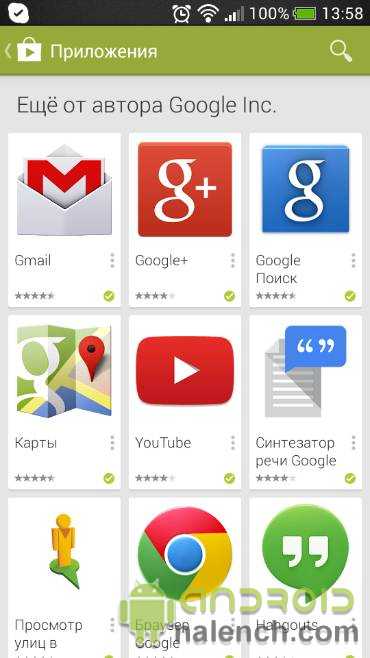
Επιστρέφοντας στον ιστότοπο στη λίστα των άρθρων, μπορείτε να βρείτε μια περιγραφή κάποιου από τα κάτω, για παράδειγμα, ο λογαριασμός σας επιτρέπει όχι μόνο να έχει πρόσβαση στον κατάλογο εφαρμογής, το ταχυδρομείο και να λάβετε τις λειτουργίες δημιουργίας αντιγράφων ασφαλείας των επαφών, τις ρυθμίσεις και τις εφαρμογές, αλλά και να πάρετε Πρόσβαση στο γραφείο με τη λέξη και το Google exesel, πρόσβαση σε Αποθήκευση σύννεφων Δίσκος που θα σας επιτρέψει να περάσετε Μεγάλα αρχεία Μέσω e-mail Mail, για παράδειγμα, μπορείτε να στείλετε ταχυδρομικώς μια ολόκληρη ταινία και πολλά άλλα.
Αφού εγγραφείτε στο Google, ήρθε η ώρα να μεταβείτε στις ρυθμίσεις του λογαριασμού σας. Στην πραγματικότητα, οι ρυθμίσεις δεν είναι τόσο πολύ, χρειάζονται για πιο βολική χρήση των υπηρεσιών Google. Να τα σκεφτείτε λεπτομερέστερα.
Συνδεθείτε στο λογαριασμό σας στο Google.
Κάντε κλικ στο στρογγυλό κουμπί με Κεφαλαίο γράμμα Το όνομά σας στην επάνω δεξιά γωνία της οθόνης. Στο παράθυρο που εμφανίζεται, κάντε κλικ στο λογαριασμό μου.
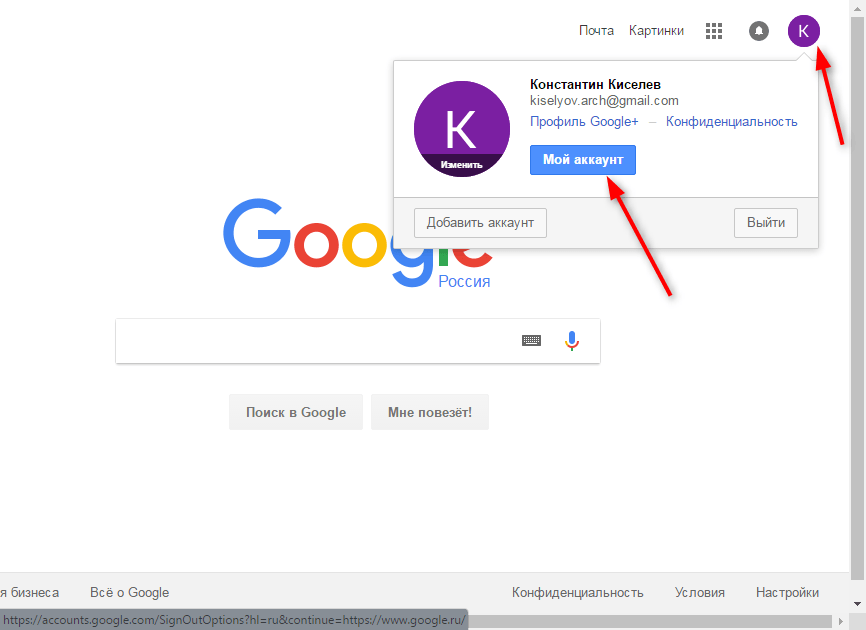
Θα ανοίξετε τη σελίδα ρυθμίσεων λογαριασμού και τα εργαλεία ασφαλείας. Κάντε κλικ στο "Ρυθμίσεις λογαριασμού".

Στην ενότητα "Μέθοδοι και εισαγωγής" υπάρχουν μόνο δύο σχετικές ενότητες. Κάντε κλικ στο κουμπί "Γλώσσα". Σε αυτό το παράθυρο, μπορείτε να επιλέξετε τη γλώσσα που θέλετε να χρησιμοποιήσετε από προεπιλογή, καθώς και να προσθέσετε στη λίστα άλλων γλωσσών που θέλετε να χρησιμοποιήσετε.
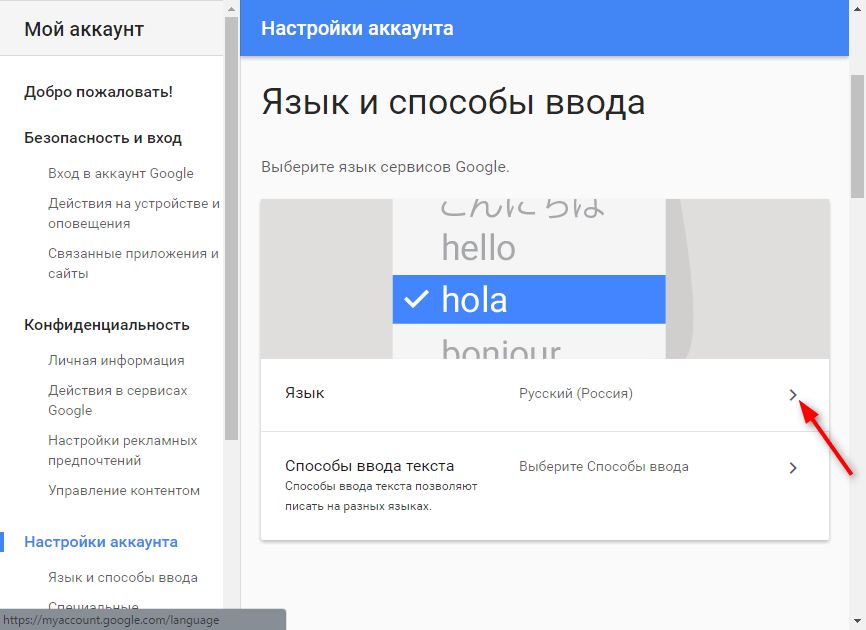
Για να αντιστοιχίσετε μια προεπιλεγμένη γλώσσα, κάντε κλικ στο εικονίδιο Μολύβι και επιλέξτε τη γλώσσα στην αναπτυσσόμενη λίστα.

Κάντε κλικ στο κουμπί Προσθήκη γλώσσας για να αναπληρώσετε τη λίστα άλλων γλωσσών. Στη συνέχεια, μπορείτε να αλλάξετε γλώσσες με ένα κλικ. Για να μεταβείτε στον πίνακα "Γλώσσα και μεθόδους εισαγωγής", κάντε κλικ στο βέλος στην αριστερή πλευρά της οθόνης.

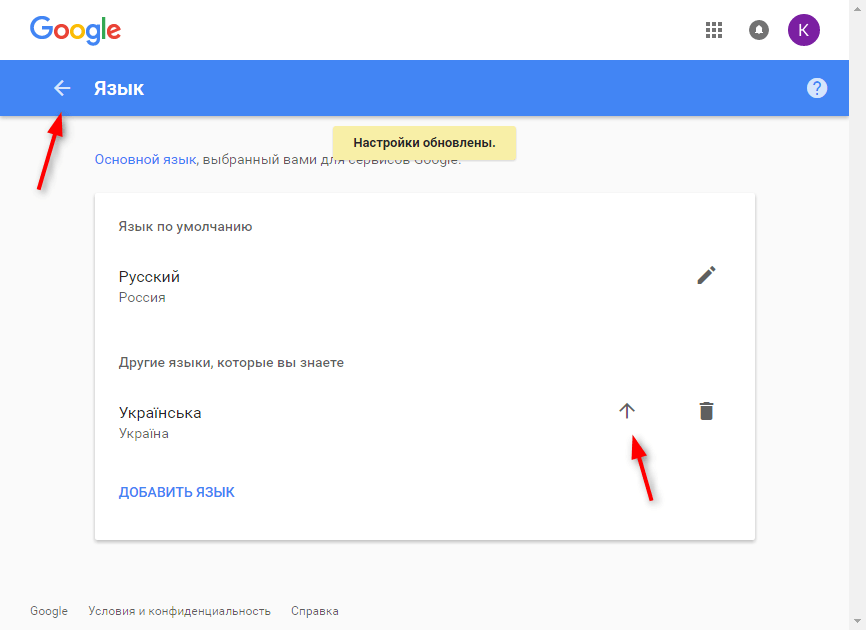
Κάνοντας κλικ στο κουμπί "Μέθοδοι εισαγωγής κειμένου", μπορείτε να αντιστοιχίσετε αλγόριθμους εισόδου επιλεγμένες γλώσσες, για παράδειγμα, από το πληκτρολόγιο ή χρησιμοποιώντας χειρόγραφη είσοδο. Επιβεβαιώστε τη ρύθμιση κάνοντας κλικ στο κουμπί "Τέλος".

Ειδικές ικανότητες
Σε αυτή την ενότητα, μπορείτε να ενεργοποιήσετε το ηχείο οθόνης. Μεταβείτε σε αυτή την ενότητα και ενεργοποιήστε τη λειτουργία ρυθμίζοντας το σημείο στη θέση "ON". Κάντε κλικ στο "Τέλος".
Τόμος Google Disc
Μια δωρεάν αποθήκευση αρχείων διατίθεται σε κάθε δρομέα της Google, 15 GB. Για να αυξήσετε το μέγεθος του δίσκου Google, πατήστε το βέλος, όπως φαίνεται στο στιγμιότυπο οθόνης.

Η αύξηση της ποσότητας έως και 100 GB θα καταβληθεί - κάντε κλικ στο κουμπί "Επιλογή" στο πλαίσιο του τιμολογίου.

Απενεργοποιήστε την υπηρεσία και την αφαίρεση λογαριασμού
ΣΕ Ρυθμίσεις Google Μπορείτε να διαγράψετε ορισμένες υπηρεσίες χωρίς να αφαιρέσετε ολόκληρο το λογαριασμό. Κάντε κλικ στην επιλογή "Διαγραφή υπηρεσιών" και επιβεβαιώστε την είσοδο στο λογαριασμό σας.

Για να διαγράψετε την υπηρεσία απλά κάντε κλικ στο εικονόγραμμα με το URN απέναντι το. Στη συνέχεια, πρέπει να εισάγετε το κουτί σας ΗΛΕΚΤΡΟΝΙΚΗ ΔΙΕΥΘΥΝΣΗΔεν σχετίζεται με ένα λογαριασμό στο Google. Θα λάβετε μια επιστολή για να επιβεβαιώσετε τη διαγραφή της υπηρεσίας.

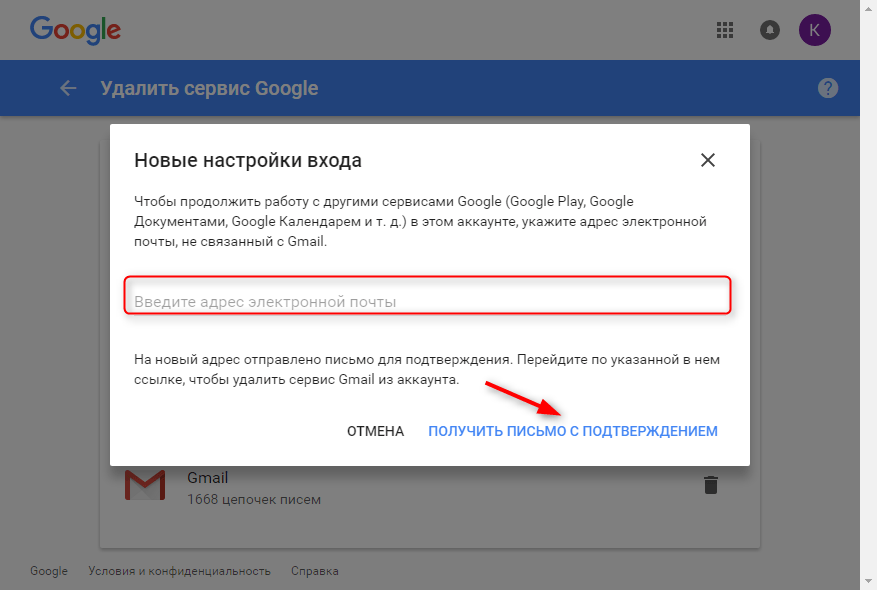
Εδώ, στην πραγματικότητα, όλες οι ρυθμίσεις λογαριασμού. Ρυθμίστε τα για την πιο βολική χρήση.
Μετά την αγορά ενός νέου smartphone με βάση λειτουργικό σύστημα Android, πρέπει να προσθέσετε αυτή τη συσκευή στη "Λίστα συσκευών" του λογαριασμού σας Google. Αυτό θα επιτρέψει στον χρήστη να συμπεριλάβει όλες τις λειτουργίες που υποστηρίζει το Android. Για παράδειγμα, κατεβάστε παιχνίδια, εφαρμογές, ταινίες, μουσική με Google Play. ή Η αγορά της Google. Χρησιμοποιήστε τον μεταφραστή, παρακολουθήστε και σχολιάστε τα βίντεο του YouTube, κλπ.
Πώς να δημιουργήσετε ένα λογαριασμό στο Android Αν υπάρχει ήδη εκεί Προφίλ Google; Είναι πολύ απλό. Μπορείτε να το κάνετε αμέσως όταν ξεκινήσετε πρώτα το smartphone. Ο ίδιος θα σας ζητήσει να εισαγάγετε τα δεδομένα του λογαριασμού σας. Χρειάζεται μόνο να επιλέξετε το Google Play, "Συνδεθείτε" ή "υπάρχον", μετά την οποία εισάγετε την υπάρχουσα σύνδεση και επιβεβαιώστε τον με κωδικό πρόσβασης. Εάν το Διαδίκτυο είναι συνδεδεμένο και τα δεδομένα λογαριασμού θα επιβεβαιωθούν, θα συγχρονιστεί με το προφίλ Google.
Πώς να δημιουργήσετε ένα λογαριασμό στο Android εάν δεν υπάρχει προφίλ στο Google και είναι δωρεάν; Ναι, είναι απολύτως δωρεάν. Και αυτό μπορεί να γίνει με διάφορους τρόπους.
Ο πρώτος τρόπος είναι να δημιουργήσετε τον εαυτό σας Λογαριασμός Gmail. Σε έναν υπολογιστή μέσω ενός προγράμματος περιήγησης. Για να το κάνετε αυτό, πρέπει να εγγραφείτε ταχυδρομική υπηρεσία Google. Η εγγραφή δεν είναι δύσκολη, απλά εισάγετε όλα τα δεδομένα που θα απαιτηθούν στη σελίδα εισαγωγής σελίδας. Εκτός από το ταχυδρομείο, θα είστε επίσης διαθέσιμοι: Google Plus. – κοινωνικό δίκτυο, Προφίλ στο YouTube, Δίσκος Google Και πολλές άλλες υπηρεσίες που προσφέρει αυτό το online γίγαντα.
Ο δεύτερος τρόπος είναι να καταχωρίσετε ένα νέο προφίλ απευθείας από την οθόνη του smartphone σας. Πρώτα απ 'όλα, για να παράγετε αυτή τη λειτουργία, σας κινητή συσκευή Πρέπει να συνδεθεί στο Διαδίκτυο. Για να δημιουργήσετε έναν λογαριασμό Android, πρέπει να εκτελέσετε διάφορες ενέργειες:
Ανοίξτε την εφαρμογή παιχνιδιού Google και κάντε κλικ στο "Νέο".
Το πρόγραμμα θα σας ζητήσει να εισάγετε προσωπικά δεδομένα: το όνομα και το επώνυμο. Μπορείτε να εισάγετε και τα δύο πραγματικά δεδομένα και να εφευρέσετε
Το πρόγραμμα θα σας ζητήσει να εισάγετε σύνδεση. Είναι απαραίτητο να βρούμε με αυτό. Θα πρέπει να είναι μοναδικό.
Το πρόγραμμα θα σας ζητήσει να σας παρουσιάσετε μια μυστική ερώτηση και να απαντήσετε σε αυτό. Θα σας βοηθήσει να ξεχάσετε τον κωδικό πρόσβασης από τον λογαριασμό Android.
Μετά από αυτό, πρέπει να επιβεβαιώσετε ή να απορρίψετε το λογαριασμό Google+.
Το επόμενο βήμα για να αποδείξετε ότι δεν είστε ρομπότ και εισάγετε τον κώδικα από την εικόνα.
Μετά το συγχρονισμό με Υπηρεσία GoogleΘα έχετε λογαριασμό λογαριασμού Android και μπορείτε να χρησιμοποιήσετε ολόκληρη τη λειτουργικότητα της συσκευής σας. Επιπλέον, αν νομίζετε ότι πώς να δημιουργήσετε ένα λογαριασμό στο Android για τη Samsung, κατόπιν κατ 'αρχήν όλες οι παραπάνω μέθοδοι είναι κατάλληλες, όλες οι ενέργειες είναι παρόμοιες με όλες τις συσκευές Android.
